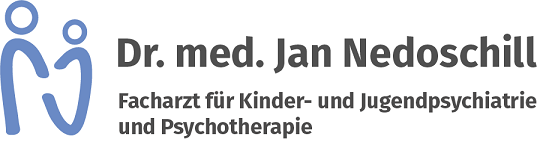5.5.21
Da es in RedMedical/RedConnect immer wieder Probleme beim Einloggen gab, habe ich jetzt einen zweiten Video-Sprechstunden-Anbieter aufgetan: arztkonsultation.de. Er ist kostenmäßig günstiger als RedConnect, dafür deutlich professioneller (einer der ältesten und größten Videosprechstunden-Anbieter in Deutschland), und man kann (auch als Patient) die Benutzerführung auf Englisch, Spanisch und Russisch umschalten.
Im Moment laufen noch beide Accounts, mein Ziel ist aber, im Lauf der nächsten Wochen komplett auf arztkonsultation.de umzustellen. Bitte versuchen Sie, bevorzugt hier Ihre nächsten Video-Gespräche zu buchen, und verwenden Sie RedConnect nur, falls beim neuen System etwas nicht klappt.
Wir haben bei arztkonsultation einen Benutzer-Account für Therapeutinnen, die auch parallele Videosprechstunden durchführen können (eingestellt sind momentan 4 parallele Videotermine). Der Login erfolgt über die Emailadresse und ein Passwort.
Probieren Sie ruhig mal einen Videotermin mit sich selbst aus (übers Handy), um die Funktionen zu testen. Erklärt sich aber eigentlich alles von selbst. Bei Fragen: Sprechen Sie mich an, schreiben Sie mir eine WhatsApp, oder konsultieren Sie die Hilfe-Seiten des Anbieters (Link ist ganz unten auf dieser Seite). Dort finden sich auch sehenswerte 2-Minuten-Videos mit Erklärungen der wichtigsten Funktionen.
Hier ist die Seite: www.arztkonsultation.de – rechts oben gelber Button „Login“
tp@nedoschill.de (Passwort: Keramik21)
Videotermin anlegen
- Links im Menü oder rechts oben auf dem orangenen Feld auf „Termin anlegen klicken“
- Falls Sie das linke Text-Menü nicht sehen: Klick links oben auf das „Burger-Menü“ (die drei übereinander liegenden Linien. Falls Sie es sehen und es Sie stört: Klick auf das Kreuz schräg oberhalb von „Home“
- Alternativ: Im Kalender bei entsprechendem Tag und Uhrzeit auf das erscheinende Pluszeichen klicken
- Datum/Uhrzeit festlegen
- bei „Name oder Pseudonym des Teilnehmers“ den Vor- und Nachnamen Ihres Patienten eingeben (so wird er in der Bestätigungs-Email dann angesprochen)
- Im Feld „TAN zusenden via E-Mail, Mobilfunknummer“ die Email-Adresse des Patienten eingeben (Sehr praktisch: bei mehrmaliger Verwendung werden die Namen und Email-Adressen gespeichert und bei Klick auf das rechte blaue Personen-Logo alle angezeigt)
- Falls der Patient die Email nicht bekommen sollte, kann die TAN auch aus dem Terminfeld herauskopiert und ihm direkt gemailt werden. Er loggt sich dann auch auf arztkonsultation.de mit Klick auf „Login“ ein, und dann Klick auf den blauen Link „Login mit einem TAN-Code“
- Falls mehr Teilnehmer gewünscht sind (Eltern, Erziehungsbeistände), auf das blaue Symbol „weiteren Teilnehmer hinzufügen“ klicken und auch hier Name und Email eingeben.
- IMMER im nächsten grauen Feld „Zusätzliche Angaben zum Termin (optional) einmal auf das Feld klicken, es erweitert sich dann nach unten mit dem weißen Feld „Beschreibung (optional)“. Bitte hier auf jeden Fall Ihren Namen eintragen, z.B. „Video-Therapie mit Katrin-Yvonne Trapp-Hodek-Lang, geb. Faye„.
- Das Kästchen neben dem „Kleingedruckten“ anklicken (Haken setzen)
Nun sehen Sie rechts im Feld „Kalender“ den entsprechenden Eintrag. Wenn man einmal draufklickt, zeigen sich die Details, einschließlich der „Beschreibung„.
Sie können im Kalender, direkt rechts neben dem Wort „Kalender“, auf das „Burger-Menü mit 3 Punkten“ klicken. Dann verändert sich die Ansicht der Kalender-Einträge zu einer Tabellen-Ansicht, in der unter Beschreibung“ auch immer gleich der Beschreibungs-Text steht (wo Sie ja u.a. Ihren Namen reingeschrieben haben).
Bitte natürlich in unserem Isynet den entsprechenden Lila Termin anlegen, und idealerweise im Notizfeld des Termins eintragen „arztkonsultation.de“, damit Sie nicht versehentlich auf RedConnect suchen…
Videotermin durchführen
Wenn der Patient online ist, erscheint er im mittleren Feld „Wartezimmer„, mit einem grünen Punkt daneben. Ich habe den Eindruck, dass das erst mit der Minute des Termins erfolgt, selbst wenn der Patient vorher schon online ist.
Um das Videogespräch zu starten: abwarten, bis der Patient im „Wartezimmer“ aufgeführt wird, im Feld „Wartezimmer“ auf den Termin klicken, anschließend Klick unten auf das Hörer-Symbol. „Ihr Gesprächspartner wird angerufen. Bitte warten“. Beim Patienten steht dann im Display „Eingehender Anruf“ und Symbole wie bei einem Telefonanruf.
Bei Verbindungsproblemen kann es helfen, rechts unten den „Pfeil im Kreis“ zu klicken: neu Laden der Verbindung, der Patient kann das entsprechend auch tun.
Sehr praktisch: Wenn man mit demselben Termin einen nächsten Videotermin erstellen will, gibt es im Terminfenster unten das Symbol mit „Blatt mit Linien und Pluszeichen,“ Text: „Folgetermin erstellen„. Dabei werden Name und Email des Patienten gleich übernommen, und man setzt nur Datum und Uhrzeit des nächsten Termins fest, gibt unten bei „Zusätzliche Angaben“ seine Daten (eigener Name…) ein, und fertig.